LiveMe(ライブミー)はキングソフト株式会社が運営する、アメリカ発祥のライブ配信サービスです。パソコンやスマートフォン、タブレットなどでLiveMeにログインすると、世界中の人々のライブ配信を楽しむことができます。
LiveMeのライブ配信を録画することは可能でしょうか?その方法について気になる方も多いと思います。本記事では、LiveMeの録画方法について詳しく解説しますので、ぜひ参考にしてみてください。
ご注意:録画したLiveMeの配信動画を二次配布、販売、アップロードすることは禁止されております。
WonderFox HD Video Converter Factory Proは優れた録画ソフトとして、LiveMe、BIGO LIVE、Pococha、SHOWROOMなどでのライブ配信を録画することができます。高音質かつ高画質で録画できるほか、録画時間に制限もありません。録画範囲、録画形式、録画品質などを設定することも可能です。さらに、WonderFox HD Video Converter Factory Proには変換、編集、ダウンロード、GIF作成、字幕抽出など多くの機能が搭載されています。
では、LiveMeを録画する手順を紹介します。その前に、この録画ソフトを無料ダウンロードしましょう。
関連記事:BIGO LIVEを録画、60fpsの動画を編集
ステップ1、録画ソフトを起動する
録画ソフトWonderFox HD Video Converter Factory Proを起動して、メイン画面で「録画」機能を選択します。
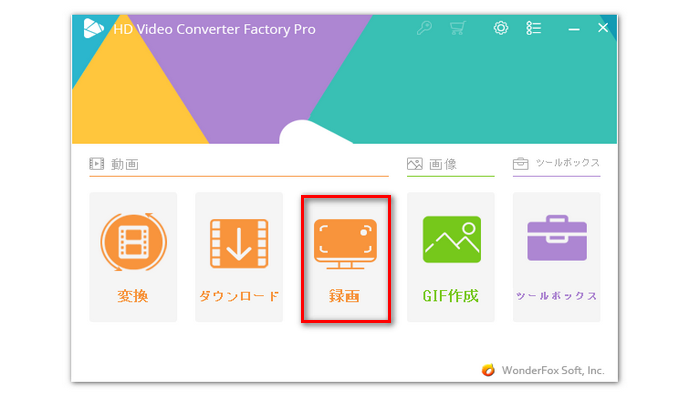
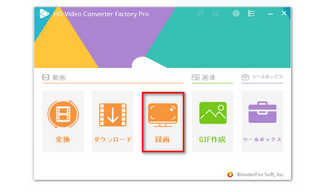
ステップ2、録画の設定をする
画面上部のメニューから録画モードを選択します。録画モードは2種類用意されています。次に、必要に応じて、形式、品質、フレームレート、保存先などを設定します。音声付きで録画したい場合は「システム音」にチェックを入れましょう。
形式:MP4、MOV、MKV、AVI
品質:低品質、デフォルト値、高品質
フレームレート:10fps、30fps、60fps
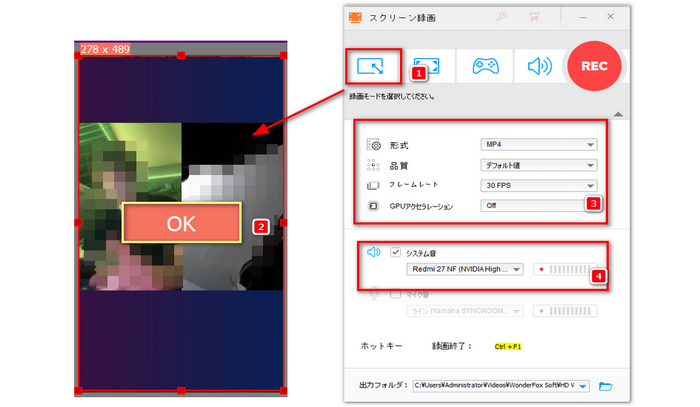
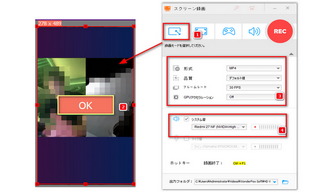
ステップ3、LiveMeを録画する
「REC」ボタンをクリックすると、LiveMeの録画が開始されます。録画を終了する際は、「Ctrl + F1」キーを押すだけで簡単に停止できます。
合わせて読みたい:画面録画ファイルをMP3に変換
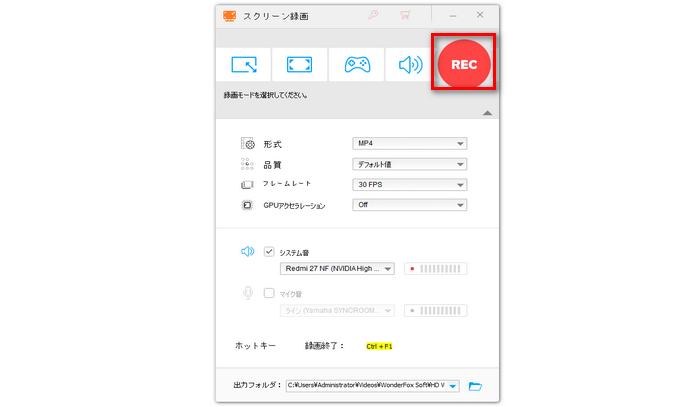
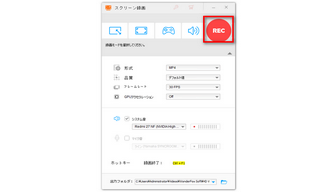
以上では、LiveMeを録画する方法を紹介しました。WonderFox HD Video Converter Factory Proは誰でも簡単に使える録画ソフトです。LiveMeを録画して保存したいなら、ぜひこの録画ソフトをダウンロードして試してみましょう。
WonderFox HD Video Converter Factory Proのダウンロード先>>>WonderFox HD Video Converter Factory Proのダウンロード先>>>
利用規約 | プライバシーポリシー | ライセンスポリシー | Copyright © 2009-2025 WonderFox Soft, Inc. All Rights Reserved.